今天給大家帶來win7筆記本電池圖標不見怎麼辦,如何找回win7筆記本小時的電源圖標,讓您輕鬆解決問題。
在筆記本Win7係統中在屏幕右下角都會顯示電池剩餘多少,方便我們了解電池使用情況,不過有的用戶反應在筆記本win7係統中電池圖標不見了,這可怎麼辦呢?沒有電池圖標的顯示我們就不知道還剩餘多少電量,極大的不方便,那麼下麵小編就教大家找回電池圖標的方法吧。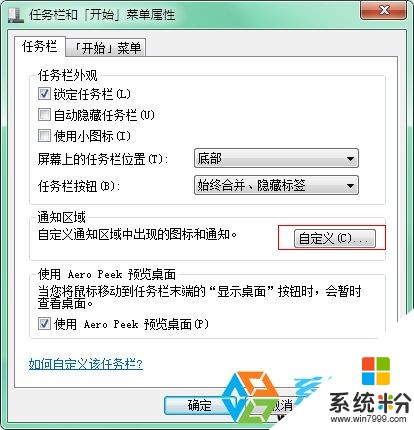
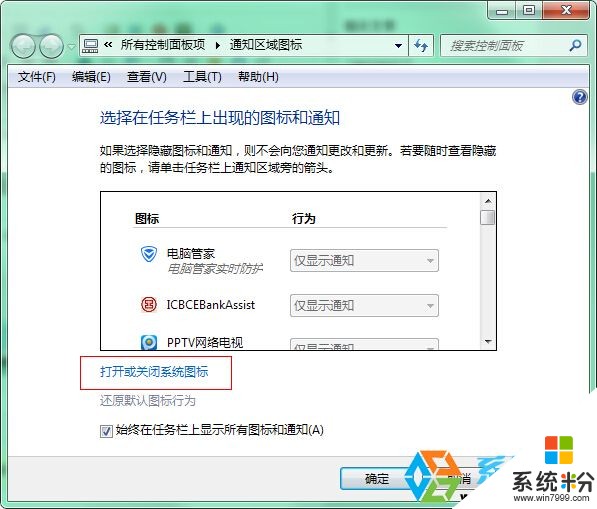
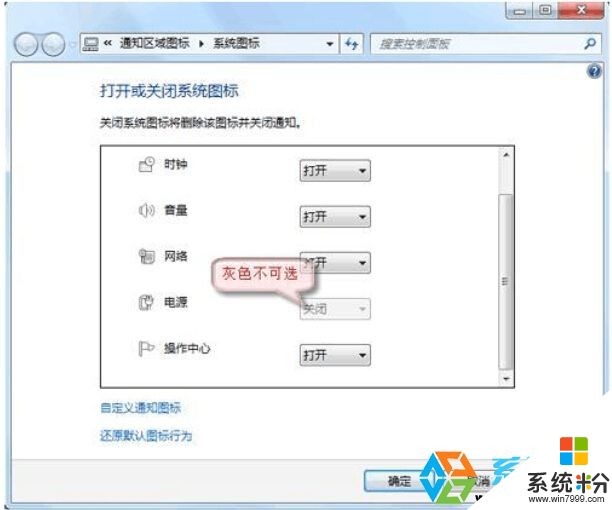
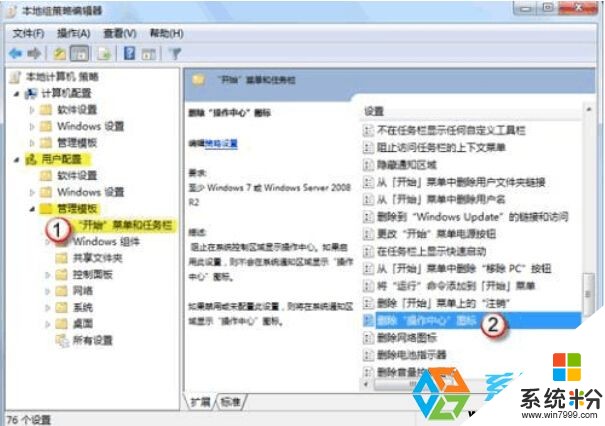

5、保存設置後,我們又回到打開 係統圖標設置窗口,這時“電源”圖標就可以打開了,當然右下角的電池圖標也將回來。

方法二、如果上述方法不奏效的話,那麼我們還需要在策備組中設置一個地方。
1、還是打開策略組,然後定位到 【用戶配置】-【管理模板】-【開始菜單和任務欄】;
2、在右側窗口中找到“刪除電池指示器”選項,雙擊該選項然後設置為 未配置或已禁用,最後保存設置;
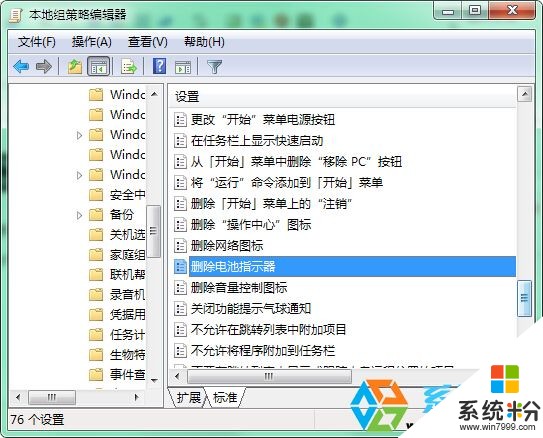
上麵是兩個不同情況引起筆記本win7係統電池圖標小時的解決方法,相信大家按上麵方法操作一定能找回我們的電池圖標的。係統盒小編就分享到這裏。
以上就是win7筆記本電池圖標不見怎麼辦,如何找回win7筆記本小時的電源圖標教程,希望本文中能幫您解決問題。
Win7相關教程